Многие пользователи Макбуков и стационарных компьютеров от Apple ценят в них то, что они запускаются практически мгновенно. И поначалу все действительно так и есть. Просто вспомните это классное ощущение, когда вы только открываете крышку вашего Макбука, а перед глазами уже рабочий стол и компьютер готов к использованию. При всем уважении к Microsoft, Windows до сих пор так не может. Хоть мой ноутбук и нельзя назвать медленным, запускается он все равно не так, как Макбук.

Включение и без того быстрого Макбука на М1 можно еще сильнее ускорить.
❗️ЕЩЕ БОЛЬШЕ СТАТЕЙ ОБ APPLE ИЩИТЕ В НАШЕМ ДЗЕНЕ СОВЕРШЕННО БЕСПЛАТНО
Но со временем такой эффект проходит. Чем больше сторонних приложений вы устанавливаете, тем сильнее иногда забивается список автозапуска, что сразу же тормозит включение компьютера. Рассказываем о всех способах, как можно почистить автозапуск на Mac и значительно ускорить процесс входа в систему.
Самые удобные и крутые фишки Mac Не забудь поделиться с друзьями и поставить ❤️ #ios #macbook
Как выключить Мак
Как и любой компьютер, Мак не рекомендуется постоянно держать в режиме сна и стоит периодически перезагружать. При этом некоторые пользователи предпочитают полностью отключать Mac, так как не пользуются им регулярно и стараются таким образом сократить его энергопотребление. Чтобы после отключения или перезагрузки компьютер включался быстрее следует сделать следующее:
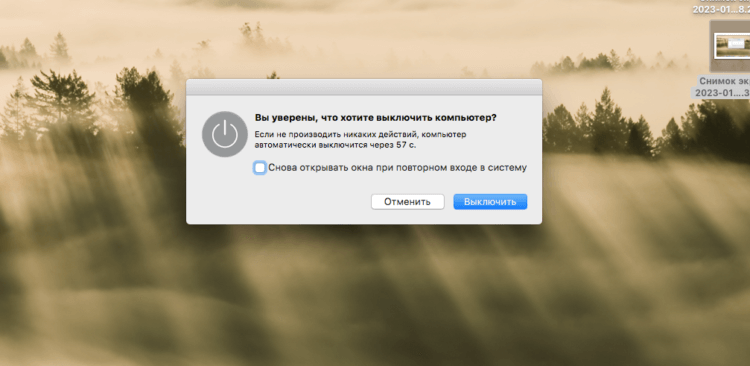
Снимите лишнюю галочку при выключении.
- Нажмите на логотип Apple в левом верхнем углу.
- Выберите “Выключить”.
- В появившемся окне снимите галочку с “Снова открывать окна при повторном входе в систему”.
❗️ПОДПИСЫВАЙСЯ НА ТЕЛЕГРАМ-КАНАЛ СУНДУК АЛИБАБЫ, ЧТОБЫ ПОКУПАТЬ ТОЛЬКО ЛУЧШИЕ ТОВАРЫ С Алиэкспресс
Благодаря этому ни одно приложение, кроме тех, которые находятся в списке автозапуска, запущены не будут. Иногда пользователи перед перезагрузкой держат активными большое количество программ, и перезапуск с установленной галочкой может затянуться, так как система будет возвращать вам все приложения в том виде, в каком они были перед перезагрузкой.
Автозапуск Mac OS
Но правильное отключение — это только полбеды. Обязательно надо настроить и весь автозапуск. И ладно бы на Маке он находился только в одном месте. Самое простое — выполнить это можно через системные настройки. Делается это следующим образом:
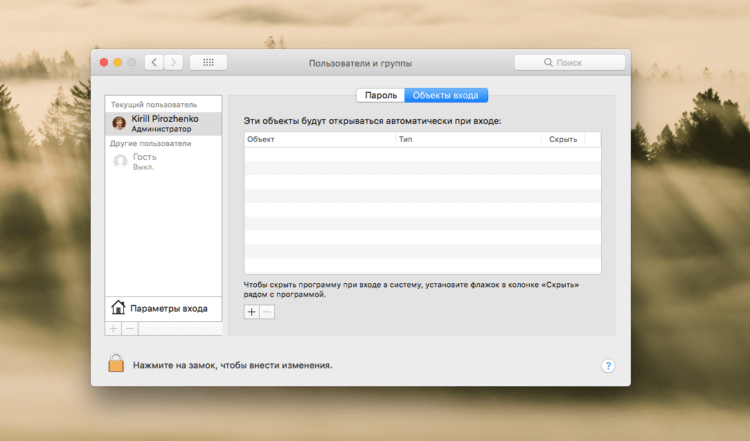
12 Скрытых Функций MacOS, о Которых Вы Точно Не Знали!
Для удаления просто выделите ненужное приложение и нажмите на “-”.
- Откройте системные настройки на вашем Маке.
- На старых версиях зайдите в раздел “Пользователи и группы” или в раздел “Основные” в macOS Ventura.
- Выберите пункт “Объекты входа”.
- По возможности удалите из списка все приложения, которые там находятся.
❗️ПОДПИШИСЬ НА НАШ ЧАТИК В ТЕЛЕГРАМЕ. ТАМ ТЕБЕ ОТВЕТЯТ НА ЛЮБЫЕ ВОПРОСЫ
К сожалению, это не единственное место, откуда активируется автозапуск приложений. У каждой программы, которая находится в доке, есть контекстное меню, вызываемое кликом правой кнопки мыши. В этом месте активируется пункт “Открывать при входе”. Он никак не связан с разделом автозапуск в настройках, поэтому в некоторых ситуациях при установке программы автоматически проставляют в доке эту отметку. Поэтому даже если после очистки списка автозапуска в системный настройках программы из дока продолжают открываться сами, сделайте следующее:
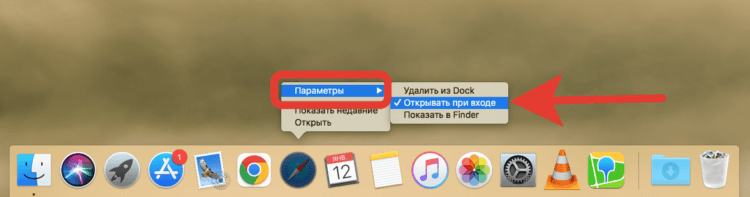
Обычно эта отметка проставляется только вручную, но некоторые приложения делают это автоматом при установке.
- Нажмите правой кнопкой мыши на любое приложение, находящееся в доке.
- Наведите курсор на строку “Параметры”.
- Если на пункте “Открывать при входе” стоит галочка, то нажмите на него повторно для ее снятия.
Чтобы убедиться, что никакие приложения в доке не остались с активированным запуском при входе рекомендую просмотреть параметры каждого из них. Так вы сможете еще больше ускорить включение Мака.
Удалить файл Mac OS
Как оказалось, и это еще не все места, где приложения могут хранить или скрипты для автоматического включения. Некоторые разработчики, зная, как пользователи могут отключить автозапуск их программы, размещают при установке в папки LaunchAgents и LaunchDaemons специальные скрипты, которые активируются после перезагрузки или включения компьютера.
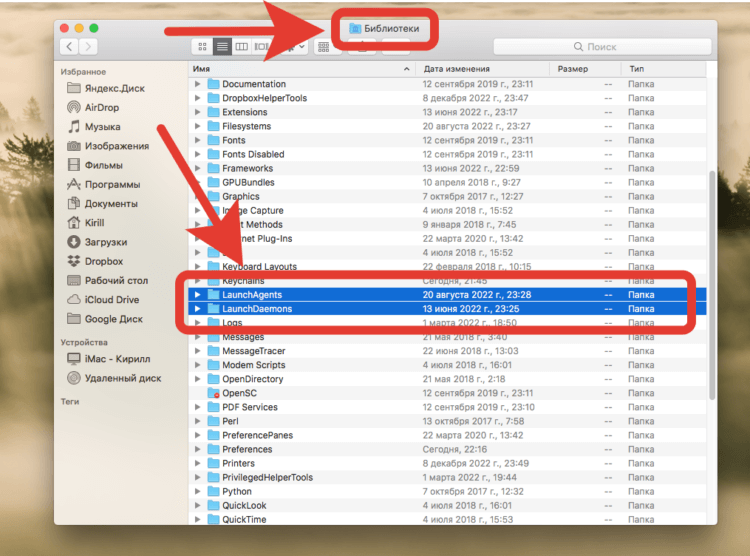
Эти папки не скрыты, и найти их очень легко.
Поэтому, чтобы окончательно избавиться от всех включающихся самостоятельно приложений, следует почистить и две эти папки. С одной стороны, не стоит удалять оттуда все бездумно, а с другой — при первоначальной активации системы они пусты, и все, что там хранится, добавлено сторонними приложениями. Поэтому можно их чистить. Я рекомендую сделать это следующим образом:
- Откройте Finder и перейдите в раздел “Библиотеки”.
- Найдите папки LaunchAgents и LaunchDaemons и сохраните все их содержимое в какую-нибудь другую папку, например, на рабочий стол.
- Удалите файлы, связанные с приложениями, которые продолжают автоматически запускаться, несмотря на все ранее произведенные действия.
❗️ПОДПИШИСЬ НА НАШ ПУЛЬС. БУДЕШЬ УЗНАВАТЬ ВСЕ НОВОЕ САМЫМ ПЕРВЫМ
При необходимости можете полностью очистить их содержимое. Если вдруг возникнут проблемы с включением приложений, то просто верните удаленные файлы в папку, из которой вы их убрали. Таким образом, вы решите все проблемы с автоматическим запуском и значительно ускорите включение вашего компьютера.
Что касается использования автозапуска, я не советую добавлять туда приложения без какой-то большой необходимости. Как по мне, проще запустить их вручную. Компьютеру от этого точно будет легче.
Источник: appleinsider.ru
Автозагрузка на macOS: как добавить и убрать программы

Часть сервисов и приложений в macOS загружаются вместе с системой. С одной стороны, это на руку пользователю, так как не придется включать их все вручную. С другой, это дополнительная нагрузка на систему, из-за которой компьютер запускается медленнее. Рассказываю, как убрать из автозапуска ненужные программы.
Отключаем автозагрузку отдельных программ
Это довольно легко сделать, если приложение, которому вы хотите запретить включаться вместе с загрузкой системы, находится в панели избранных программ (Dock). Для этого:
- Нажимаем на иконку приложения в Dock правой кнопкой мыши (или левой, но зажав перед этим клавишу Ctrl).
- Наводим курсор на подменю «Параметры».
- Убираем галочку с пункта «Открывать при входе» кликом по левой кнопке мыши.

Даже если нужное приложение не обитает в Dock на постоянной основе, можно добавить его туда из Launchpad или Finder, отключить автозагрузку и затем снова убрать.
Отключаем автозагрузку сразу нескольких приложений через настройки
Если нужно запретить автоматическую загрузку сразу нескольким программам, то это проще сделать через настройки компьютера. Так выйдет быстрее, и не придется добавлять иконки приложений в Dock. Для этого:
-
Открываем «Системные настройки», нажав на иконку в виде шестеренок в панели избранных программ или введя название приложения в поиск Spotlight.
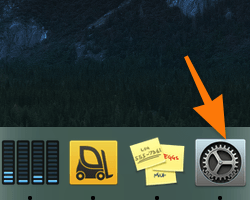
Открываем «Системные настройки»
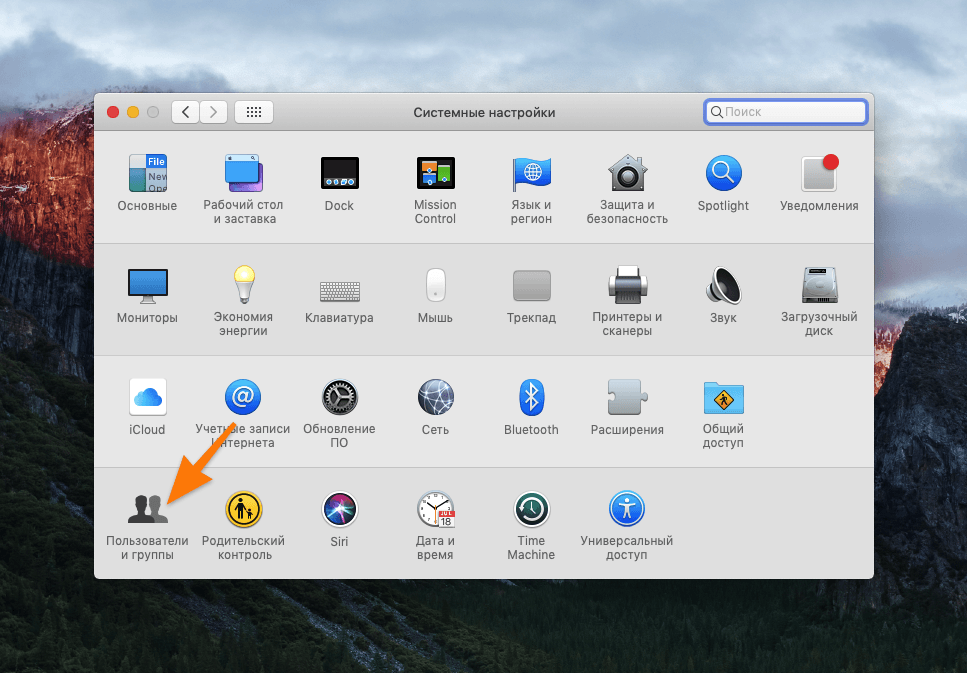
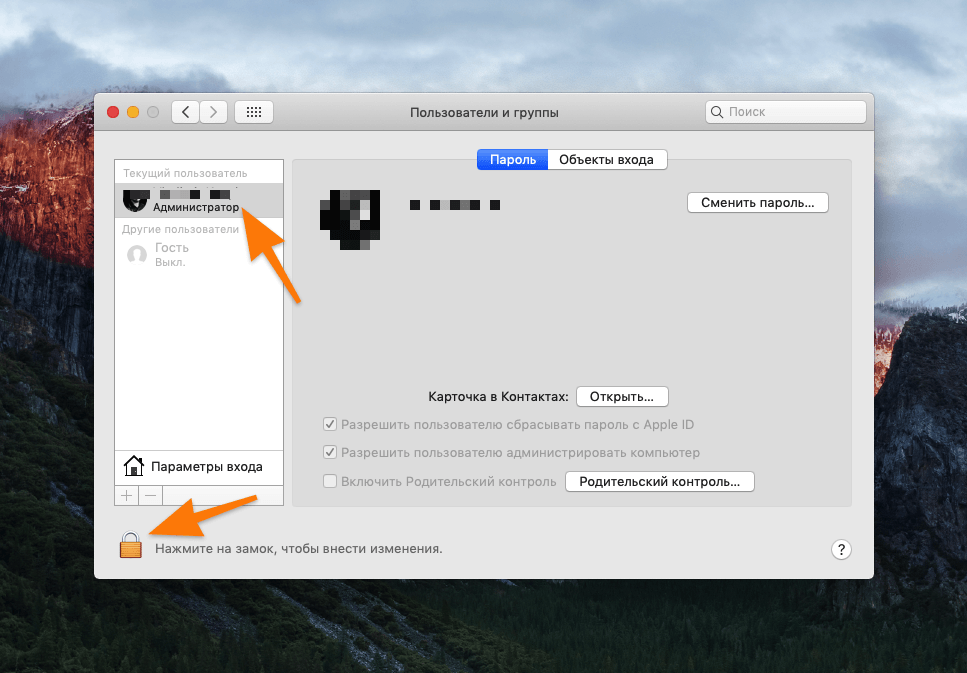
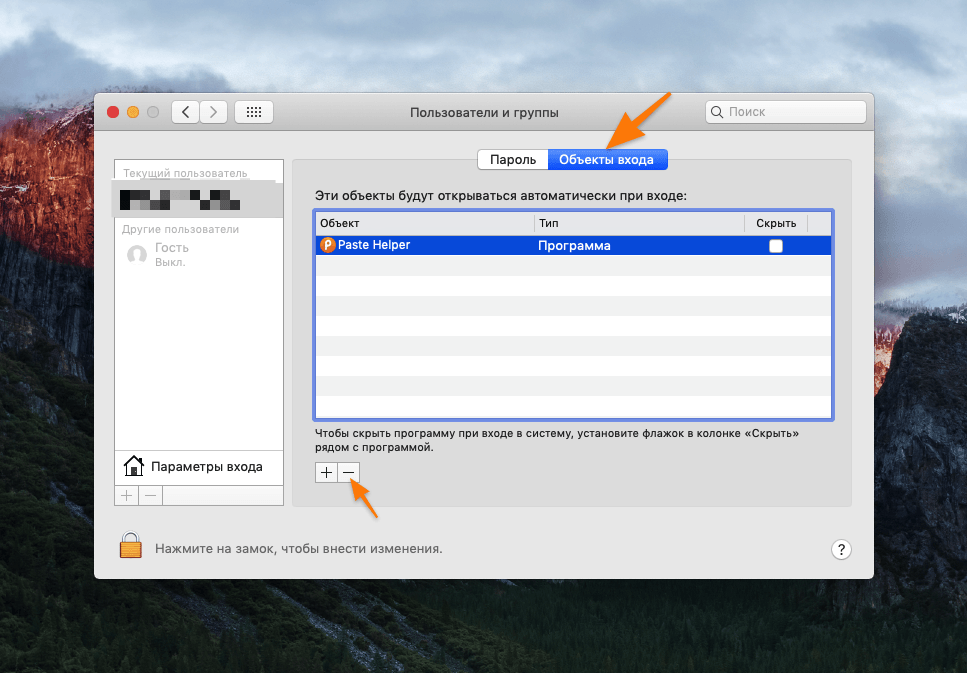
Если вы хотите, чтобы программа продолжала запускаться вместе с системой, но при этом не отображалась на экране до того, как вам потребуется, воспользуйтесь опцией «Скрыть» справа от приложения в списке.
Отключаем автозагрузку сразу нескольких приложений через настройки CleanMyMac
Я часто рекомендую CleanMyMac для диагностики системы и оптимизации работы компьютера. Он также сгодится для отключения автозагрузки приложений. Для этого:
- Открываем CleanMyMac.
- Переходим в меню «Оптимизация».
- Открываем вкладку «Объект входа».
- Справа от приложения выбираем пункт «Включено» или «Выключено».
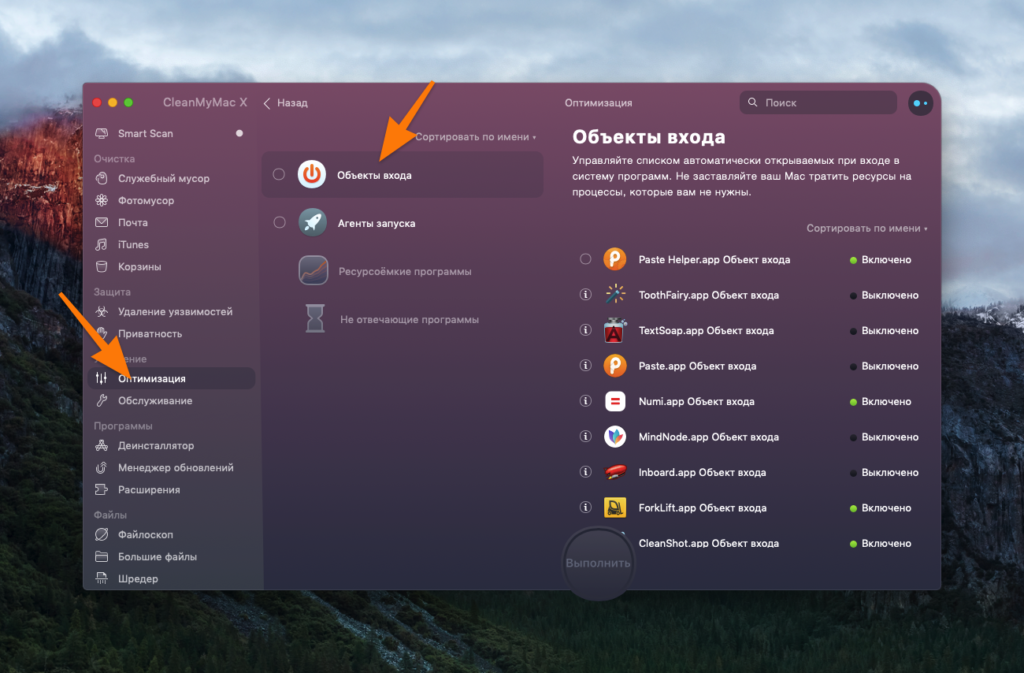
При сканировании системы CleanMyMac может сам порекомендовать вам отключить «Объекты входа», которые потребляют больше всего ресурсов и мешают системе загружаться быстрее.
Временно отключаем автозагрузку
Автозагрузку приложений можно отключить на время. Для этого:
- Перезагружаем компьютер.
- На входе в систему, вводим свои данные (пароль администратора).
- Зажимаем клавишу Shift, а потом кликаем по кнопке «Вход».
- Когда отобразится панель с избранными программами, клавишу Shift можно отпустить.
Это может пригодиться в том случае, если обычно компьютер загружается очень долго и вам нужно временно ускорить этот процесс. Также этот метод используют для диагностики системы. Если macOS не загружается, проблема может крыться в наличии программы, которая зависает в процессе автозагрузки и мешает работать остальным приложениям и сервисам.
Иногда приложения мешают запуску системы еще на этапе включения компьютера. В таком случае:
- Выключаем и снова включаем компьютер.
- Зажимаем клавишу Shift в тот момент, когда появляется логотип Apple.
- Отпускаем, когда система загрузится.
Даже если система загружается, это не значит, что в ней нет вредоносных программ, мешающих нормальной загрузке. Чтобы убедиться в их отсутствии, я советую загрузить приложение KnockKnock. Это упрощенный антивирус, который сканирует только файлы и процессы, пытающиеся запуститься вместе с системой.
Откладываем автоматический запуск программ
Это компромиссный вариант. Благодаря нему не придется долго ждать, пока система загрузится и справится с запуском массивного списка программ из автозагрузки. При этом не придется запускать их вручную.
Я использую программу Delay Start, которая дает macOS небольшую отсрочку перед тем, как начнут запускаться приложения, добавленные в меню «Объекты входа». Это делается следующим образом:
- Открываем пункт «Пользователи и группы» (как это сделать сказано в пункте «Отключаем автозагрузку сразу нескольких приложений через настройки»).
- Переходим во вкладку «Объекты входа».
- Убираем оттуда все приложения.
- Добавляем в список автозагрузки Delay Start.
- Ставим справа от названия программу галочку под пунктом «Скрыть».
После этого нужно настроить саму Delay Start.
- Открываем Delay Start.
- Нажимаем на иконку + (плюс) в нижней части интерфейса.
- Выбираем приложение, которое хотим запускать с задержкой.
- Указываем время задержки в секундах.
- Закрываем Delay Start.
Источник: tehnichka.pro
как отключить автозапуск программ mac os
Бывает, что при запуске Mac открываются программы, которые совершенно нам не нужны. Особенно часто подобное может случиться при покупке б/у компьютера, настроенного под предыдущего владельца. Вопрос, как отключить автозапуск программ в Mac OS, волнует многих начинающих пользователей этой системы.
На самом деле это не сложно, вот как обрабатывается автозагрузка Mac OS Mojave и более ранних версий.
Для начала на всякий случай рассмотрим, как добавить программу в автозагрузку. Щелкните правой клавишей мышки на ее иконке в док-панели и укажите Параметры > Открывать при входе.

Таким образом программа добавится в автозагрузку. Теперь насчет удаления.
В Системных настройках в разделе Пользователи и группы следует найти Объекты входа.
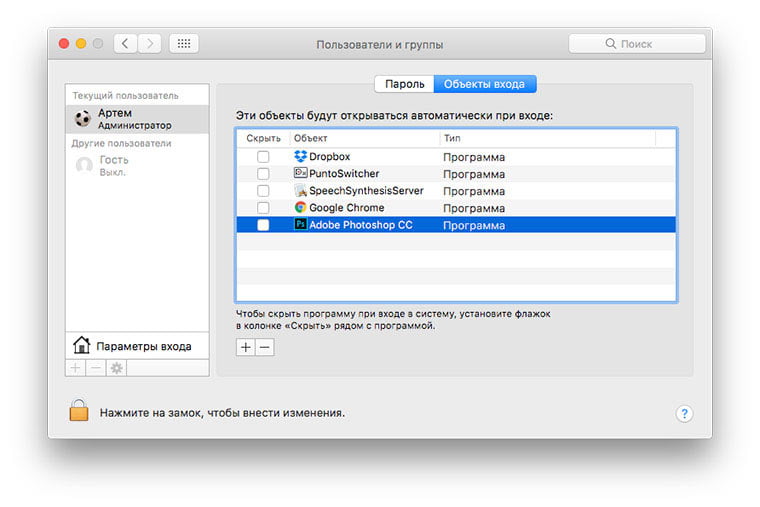
Слева выбираем пользователя, справа — приложение, для которого нужно деактивировать автозагрузку.
Щелкаем на кнопку «минус». Приложение будет удалено из списка.
Если вам так удобнее, то в этом же меню можете и добавлять нужные программы.
Если говорить об отдельных программах, например, о торрент клиентах, обычно можно прямо в настройках самой программы убрать ее автозапуск при старте операционной системы (нередко назначаемый по умолчанию). Попробуйте.
Как убрать приложения из автозагрузки на Mac


При включении компьютера в фоновом режиме автоматически загружаются приложения и сервисы. Это удобно, если владелец Mac постоянно юзает мессенджеры, графические редакторы или другие программы. Если в автозагрузке будет слишком много элементов, скорость загрузки системы может снизиться.
В статье расскажем, как удалить лишние элементы из автозагрузки на Mac.
Как отключить автозапуск
Инструкция состоит из 6 шагов:
Для удаления программы из автозагрузки необязательно полностью удалять её из списка. Если она может понадобиться в будущем, лучше поставьте галочку в колонке «Скрыть» и сохраните изменения. Приложение будет запускаться при включении компьютера, но не будет открываться.
Чтобы добавить программу в автозапуск, придётся сначала подтвердить учётную запись администратора. Нажмите на иконку с замком в левом нижнем углу и введите пароль.

Если хотите, чтобы приложение из быстрой панели Dock попало в автозапуск, просто нажмите по нему правой кнопкой мышкой, выберите «Параметры, а затем «Открывать при входе».

Как часто проверяете автозагрузку и удаляете из нее лишние приложения?
Как управлять автозагрузкой приложений на Mac?
✏️ Нам пишут:
Василий
Я только недавно перешел с Windows на Mac. Не могу найти аналог меню автозагрузки, чтобы управлять автоматическим запуском приложений при включении ноутбука.
Для автоматического запуска программ при старте Mac сделайте следующее:
1. Нажмите правой кнопокй мыши (или левой с зажатой клавишей Ctrl) на иконке приложения в Док-панели.
2. Выберите пункт Параметры – Открывать при входе.
Теперь отмеченная программа будет запускаться сразу после загрузки системы.
Для удаления приложений из списка автозагрузки нужно:
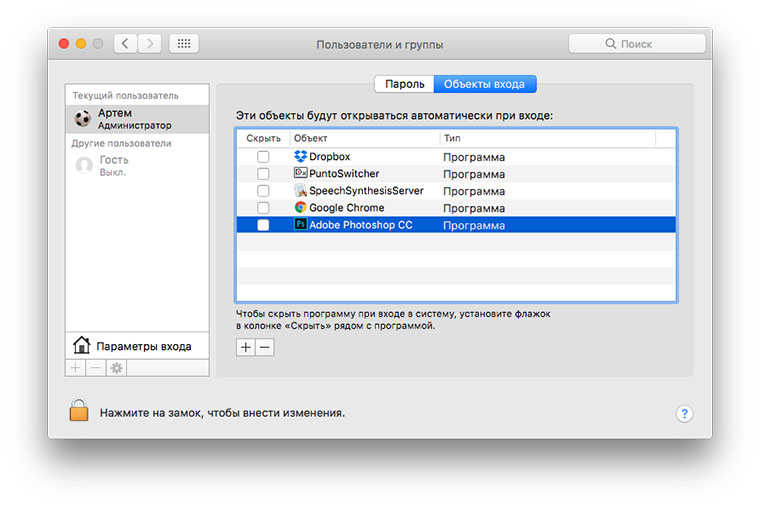
1. Перейти в Настройки – Пользователи и группы – Объекты входа.
2. Выделить нужного пользователя слева и приложение, для которого следует отключить автозагрузку справа.
3. Нажать на «-» для удаления из списка.
В этом же меню можно сразу добавить все нужные приложения для автозапуска.
Некоторые процессы и приложения прописываются немного глубже, для управления ими проще всего использовать специализированное ПО, например, программу CleanMyMac.
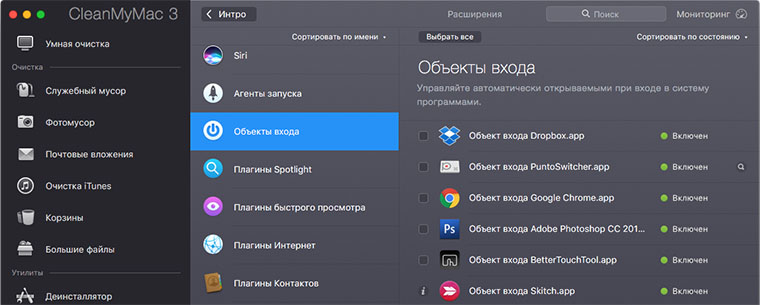
В соответствующем окне можно найти все запускаемые утилиты.
[OS X] Как убрать программы из автозагрузки
Автозагрузка — привычная функция операционной системы, позволяющая запускать нужные программы непосредственно после её запуска. Однако в некоторых случаях разрастающийся список может не только раздражать пользователя, но и увеличить время загрузки. К счастью, в OS X предусмотрено простое средство контроля.

Для управления функцией автозагрузки понадобится перейти в раздел «Системные настройки», например — выбрав его из Apple-меню (значок яблока в левом верхнем углу экрана). Далее нас интересует пункт «Пользователи и группы».



Новости, статьи и анонсы публикаций
Свободное общение и обсуждение материалов
Лонгриды для вас

Многие пользователи часто жалуются на то, что у них возникают подлагивания в браузере Safari. Рассказываем как можно раз и навсегда решить эту проблему на устройства Mac, iPhone или iPad.

Apple планирует выпустить ещё как минимум одно обновление iOS 14. Им будет iOS 14.8. Скорее всего, оно нужно для того, чтобы сканировать фото пользователей, даже если они откажутся обновляться до iOS 15

У некоторых пользователей Telegram после обновления до версии 7.8 перестал запускаться. Мессенджер демонстрирует белый экран, а потом просто вылетает, не загружая чатов. К счастью, решение проблемы всё-таки есть
Как отключить автозапуск программ на MacOS
На Mac есть удобная функция автозапуска программ. К примеру, если вы используете свой Mac для работы, то можно настроить автозапуск для программ, которыми вы пользуетесь всегда. Однако иногда бывает нужно отключить автозапуск для некоторых программ.
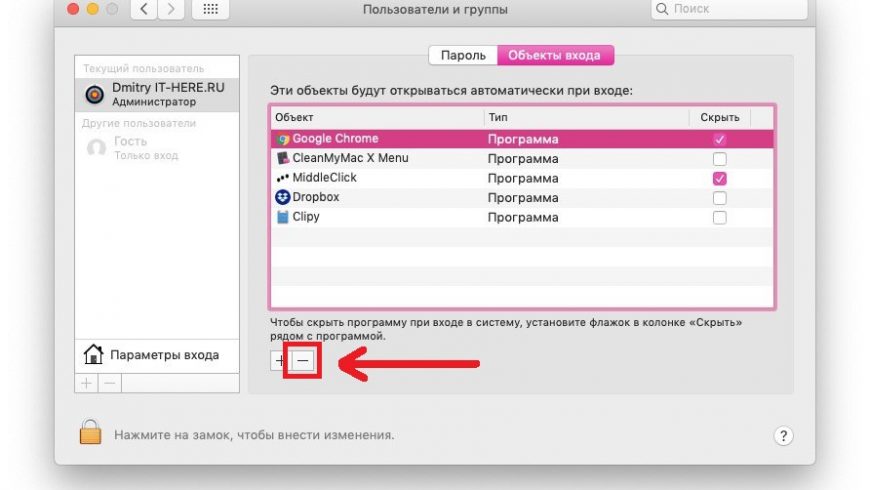
Ниже мы расскажем, как отключить автозапуск программ на Mac.
Как убрать программу из атозапуска на Mac через Системные настройки
1) На панели меню выберите значок Apple > Системные настройки.
2) Выберите секцию Пользователи и группы.
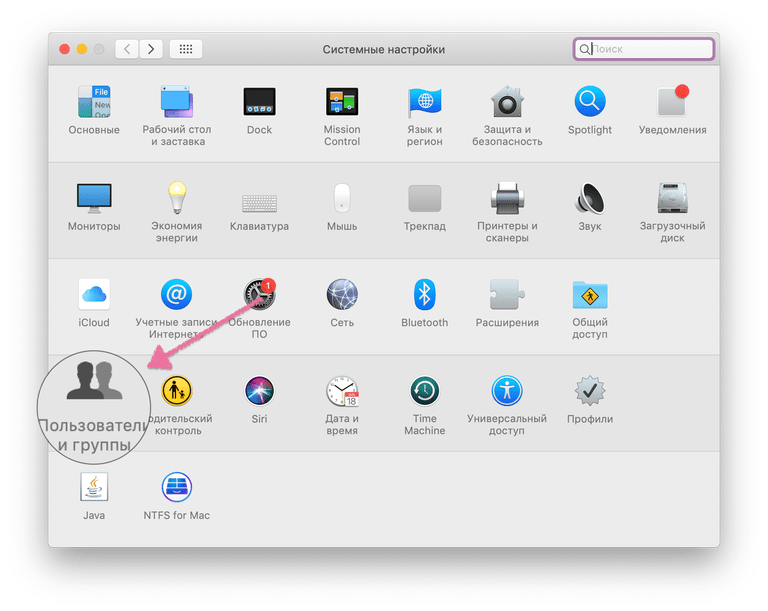
3) Выберите свой аккаунт слева, если на компьютере их несколько.
4) Справа выберите вкладку Объекты входа.
5) Вы увидите список программ, которые запускаются автоматически. Чтобы удалить программу из автозапуска, выберите её и нажмите знак минус.
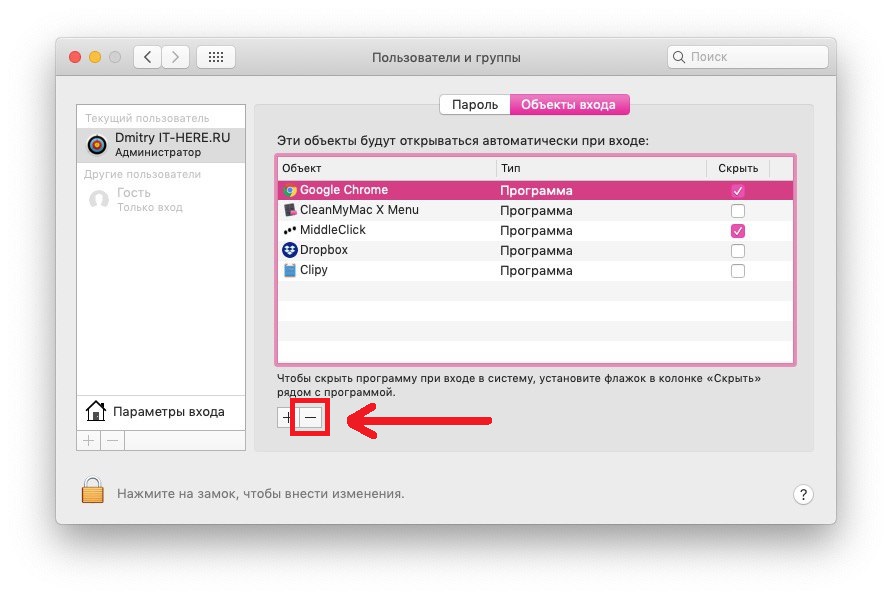
Как убрать программы из автозапуска MacOS через Док
Если ненужная для автозапуска программа отображается в Доке, вы можете отключить для неё автозапуск прямо через Док.
1) Нажмите на иконку программы правой кнопкой мыши или зажмите клавишу Control и нажмите на иконку.
2) В меню с опциями выберите Параметры.
3) Если рядом с Открывать при входе стоит галочка, уберите её.
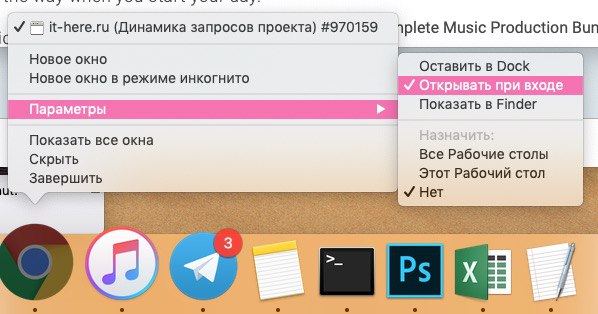
Также читайте:
Автозапуск некоторых программ – это очень удобно, но есть и исключения. теперь вы знаете, как убирать ненужные программы из автозапуска на Mac.
Источник: windorez.ru